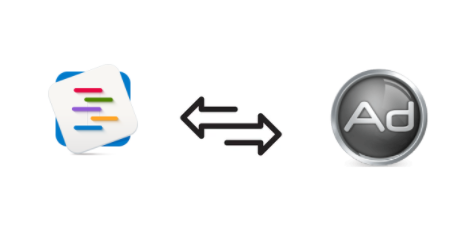Tips!: Klicka på CTRL + F för att söka på sidan för att enklare hitta just ditt felmeddelande.
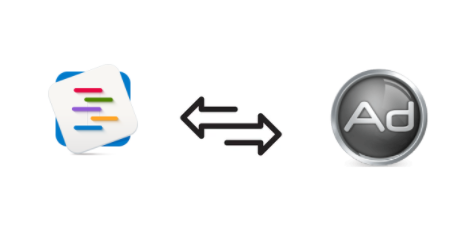
Felaktig kontrollsiffra
Vid överföring av visas felmeddelandet Felaktig kontrollsiffra.
Vilket innebär att det är angivet ett Momsregistreringsnummer (ex. format: SE0000000000XX - xx = kontrollsiffra) på kunden i Visma PM istället för Organisationsnummer (ex. format: 000000-0000).
Det går inte att ange ett momsregistreringsnummer i fältet Momsregistreringsnummer på kundöversikten i PM på svenska kunder vid integration till Visma Administration. Det kan verka motsägelsefullt men detta är anpassat efter Visma Administrations logik.
Lösning: Logga in på Visma PM, gå till kundkortet för den valda kunden. Öppna och redigera avdelningen Kunduppgifter. Ange momsregistreringsnummer korrekt:
Är det en svensk kund måste momsregistreringsnummer i Visma PM vara formaterat som ett svenska organisationsnummer (ex. 000000-0000).
Vill man ändå ange ett Momsregistreringsnummer fältet i PM måste man markera kunden som Export i Visma Administration eller som Momsfri i PM. Observera att ni är själva ansvariga för att fakturering och moms blir korrekt i bokföringsprogrammet om ni väljer att göra så.
Felaktig sökväg till filer / Ingen databas öppen
Felmeddelandet Felaktig sökväg till gemensamma filer för Visma Administration eller Felaktig sökväg till företag visas vid uppstart av integrationsprogrammet. Även felmeddelande Ingen Databas öppen visas vid överföring kan visas.
Lösning: I integrationsprogrammet, gå in under Inställningar - Inställningar.
Sökväg som du ser här till Visma administration företagsmapp och/eller Visma Administration vanliga filer saknas eller är felaktiga. De måste uppdateras med korrekta sökvägar, är du osäker på sökvägarna öppnar du Visma Administration.
I menyraden väljer du Hjälp - Om Visma Administration och klicka sen på Systeminfo.
Visma Administration företagsmapp = Sökväg för företaget
Visma Administration vanliga filer = Sökväg gemensamma filer
Kopiera och klistra in sökvägarna i korrekt fält i integrationsinställningarna.
Versionen av API:et är äldre än versionen av Visma Administration / Ingen databas öppen
Felmeddelande Versionen av API:et är äldre än versionen av Visma Administration. Uppdatera eller reparera installationen av Visma Administration visas vid uppstart. Felmeddelandet Ingen Databas öppen kan också visas vid överföring.
Lösning:
- Gå till installationsmappen för Visma Administration, om du är osäker högerklicka på genvägen och välj Egenskaper och kontrollera sökvägen.
- Kopiera filen som heter Adk.dll i denna mapp
- Gå till installationsmappen för Integreringsprogrammet, om du är osäker högerklicka på genvägen och välj Egenskaper och kontrollera sökvägen.
- Klistra här in och ersätt den befintliga filen Adk.dll
Kvarstår felet genomför en reparation av Visma Administration med hjälp av verktyget Visma Assist Administration som du hittar under Start - Alla program - Visma Spcs - Visma Assist. Du kan även söka i Windows efter Visma Assist.
Kan ej hitta angiven resultatenhet
Felmeddelande vid överföring från Visma PM till Visma Administration att resultatenhet inte går att hitta. I Visma Administration används för resultatenheter för det som i Visma PM kallas kostnadsställen. Resultatenheter och kostnadsställen måste användas för att överföringen ska fungera. I Visma PM finns kostnadsställen under Verktyg > Inställningar > Finansiell information > Kostnadsställen.
I Visma Administration finns resultatenheter under Arkiv > Inställningar > Företagsinställningar > Bokföring > Resultatenheter.
Det som kopplar samman kostnadsställen och resultatenheter är Kod/Resultatenhet i Visma PM/Admin. Kod i PM = Resultatenhet i Admin, Kostnadställets namn i PM = Namn i Admin.
Lösning: Felet kan bero på att information saknas i Visma PM eller i Visma Administration
Visma PM:
- Kontrollera att korrekt Kostnadsställe finns angivet på projektets projektinställningar
Om integrationen är aktiverad är detta ett krav när man skapar projekt, men projekt som skapats innan integreringen aktiverats kan sakna kostnadsställe.
Om kostnadsställe saknas på projektet är kolumnen med Resultatenhet tom i integreringsverktyget. Uppdatera projektet och testa igen.
- Kontrollera att fältet Kod i Visma PM stämmer med fältet Resultatenhet i Visma Administration
Visma Administration
- Kontrollera att Resultatenheten finns upplagd Visma Administration, samt att fältet Resultatenhet i Visma Administration och Kod i Visma PM stämmer överens.
Kan ej hitta angiven artikel
Kod för resekostnader, arbetstyper eller produkt som faktureras och är registrerade i Visma PM finns inte registrerade i Visma Administration. I Visma Administration kallas Koder för Artikelnummer. Produkter i PM kopplas via Kod till artiklar som läggs upp under Register - Artiklar & Tjänster i Admin.
Lösning: Koden för den/de poster som faktureras måste registreras på samma sätt i Visma Administration som i Visma PM. Kom ihåg: Kod i PM = Artikelnummer i Admin.
Kontrollera också att de artikelnummer som är angivet som Standard artikelnummer i integrationsprogrammets inställningar finns upplagd som artikel i Visma Administrations artikelregister.
Flera produkter, arbetstyper och resekostnader kan ha samma kod om ni önskar men det är inte rekommenderat vid integration. Om ni inte definierar koder så kommer de standardartikelnummer som angetts i integrationsinställningarna att användas vid överföring.
I PM finns 3 olika typer av register: Produkter, Resekostnader och Arbetstyper.
Navigera till Verktyg > Inställningar > Register över arbetstyper, resekostnader och produkter för att kontroller att dessa stämmer överens med artikelregistret i Administration.
Alla unika koder som ska faktureras från projekt i PM måste ha en motsvarande artikel med samma artikelnummer i Visma Adminsitration:
- Välj i huvudmenyn: Register - Artiklar & Tjänster
- Lägg upp ny artikel i Visma Administration om den saknas
- Se till att Artikelnr motsvarar Kod från Visma PM
Tänk på att det finns också ett standard artikelnummer i integrationsprogrammet. Detta artikelnummer används:
- När en produkt, arbetstyp eller resekostnad saknar fördefinierad kod
- När man lägger in nya produkter/poster i projekt eller faktura som saknar kod
- När man grupperar fakturaraderna på ett sådant sätt att ingen kod kan sättas på raden (t.ex. gruppering per person):
För mer information om hur du använder Artiklar & Tjänster i Visma Administration hänvisar vi er till Visma SPCS: Klicka här för att läsa mer.
För många decimaler
I Visma Administration definierar man hur många decimaler som är tillåtna för olika enheter, ingen sådan inställning finns i Visma PM. Vid detta fel har fler decimaler angetts på fakturan i Visma PM än vad enhetsgränsen tillåter i Visma Administration
Lösning: I Visma Administration kan man definiera hur många decimaler som ska vara tillåtna.Detta gör man under Arkiv - Inställningar - Företagsinställningar - Artiklar/Lager - Enheter. Här kan nya enheter läggas till eller befintliga redigeras för att tillåta decimaler.
Projektet måste ha start- och slutdatum
I Visma Administration måste projekt definieras med start- och slutdatum. I PM är inte slutdatum obligatoriskt på projekt.
Lösning: Uppdatera projektet i Visma PM med ett slutdatum. Detta gör du genom att öppna projektet som felet avser, gå till fliken Projektplan och sedan sätter du ett slutdatum genom att klicka på Detaljera tidslinjen. Sätt valfritt/uppskattat slutdatum, förslagsvis längre fram i tiden.
Sen kan projektet överföras till Visma Administration.
Leverantörsfaktura raden: ... finns redan i Severa
Fel vid överföring av leverantörsfaktura från Visma Administration till Visma PM
Lösning: Leverantörsfakturan är redan överförd till Visma PM för valt projekt. När en leverantörsfaktura är överförd kan informationen inte överföras på nytt eller uppdateras från Visma Administration via integrationen. Öppna projektet i Visma PM och redigera produkterna manuellt. (Du kan överföra lev.fakturan på nytt via integ. om du raderar det som överförts tidigare i projektet från Admin i PM)
Kan ej hitta angiven faktura
Fel vid överföring av kreditfaktura från Visma PM till Visma Administration
Lösning: En kreditfaktura försöker överföras till Visma Administration innan original fakturan har överförts. Se till att först överföra orginalfakturan till Visma Administration före ni försöker överföra kreditfakturan. Om du är osäker på vilken faktura som är kopplad till kreditfakturan öppna Visma PM och öppna sedan kreditfakturan. I det övre fältet står det vilken faktura som är hänförlig till kreditfakturan. Det finns alltid en hänförlig faktura då det inte går att skapa fristående kreditfakturor i PM.
Kan ej hitta angiven valutakod
Fel vid överföring av faktura från Visma PM till Visma Administration. Valutan som används i Visma PM finns inte i Visma Administration
Lösning: Definiera valutan i Visma Administration:
- Gå till Arkiv > Inställningar > Valutakurser
- Skapa ny valuta
- Markera den valuta du vill lägga till i Visma Administration
- Därefter kan du definiera valutan i Visma Administration
Tänk på att valutakursen för fakturor är den som är angiven som valutakurs i Visma PM.
För mer information om valuta i Visma Administration klicka här!
Hanteringen för språk och valuta är för tillfället inaktiverad
Felmeddelande när faktura ska överföras från Visma PM till Visma Administration
OBS: Gäller endast för Administration 500/1000. Finns redan aktiverat för 2000 som standard.
Lösning: I Visma Administration måste hantering för språk och valuta vara aktiverad. Detta aktiveras under Arkiv > Företagsunderhåll > Valuta och språk. För att integrationen ska fungera krävs att Valuta och språk är aktiverat för Försäljning.
Kan ej hitta angivet betalningsvillkor
Fel vid överföring från Visma PM till Visma Administration.
Lösning: Felet uppstår när man har angivit betalningsvillkor i Visma PM som inte finns definierat i Visma Administration. Antingen korrigerar man dagarna på kunden/projektet/fakturan i Visma PM till något som finns eller så läggs nytt betalningsvillkor till i Visma Administration:
- I Administration, gå till Arkiv > Inställningar > Företagsinställningar > Företag - Betalningsvillkor. Kontrollera vilka som finns och rätta i PM, eller lägg till PMs betalningsvillkor i Visma Admin.
- I Visma PM definieras endast betalningsvillkor med antal dagar. För att kontrollera företagets standardinställning för betalningsvillkor, gå till Verktyg > Inställningar > Fakturering > Betalningsvillkor. Utöver detta går det också att manuellt välja antal dagar per Kund, per Projekt och även direkt på Fakturautkast. Kontrollera därför alla dessa 3 om du får fel vid överföring.
- Lägg till det betalningsvillkor som saknas i Visma Admin genom att ange ny Kod och Betkod på samma som antalet dagar som finns angivet i PM.
Dokumentnummer finns redan
Felmeddelande vid överföring av faktura från Visma PM till Visma Administration
Lösning: Detta fel kan inträffa när man överför en faktura från Visma PM som ännu inte fått ett fakturanummer, och nästa nummer i Visma Administrations nummerserie redan är upptaget.
- Gå till tabell med kundfakturor i Visma Administration
- Kontrollera vilket nummer som är det senaste i faktura serien
- Gå till Arkiv > Inställningar > Företagsinställningar och kontrollera Nummerserier under Företag
- I nummerserie är nästa fakturanummer redan upptaget.
Fakturan som överförs försöker ges ett nummer som används av annan faktura i Visma Administration:
- Uppdatera nummerserien med nästa lediga nummer i fakturaserien.
Projektnummer har använts tidigare
Felmeddelande vid överföring av projekt.
Lösning: Projektnummer för projektet som du försöker föra över har använts tidigare och raderats från projekttabellen i Visma Administration. Gå till projektet som felar i Visma PM och tryck på de befintliga projektnumret överst i projektöversikten för att få möjlighet att redigera det. Välj ett projektnummer som är unikt i Visma PM samt inte har använts tidigare i Visma Administration.
För mer information om raderade projekt i Visma Administration klicka här.
Nyckeln används redan
Fakturanummer används redan.Mest sannolikt är att fakturan har överförts tidigare, flytta fakturan i Visma PM manuellt till status för Överförd för att få bort den från listan med fakturor för överföring i integrationsprogrammet.
Aktuellt fält får inte ändras i avslutat projekt
När ett projekt har stängts kan det inte längre uppdateras via integrationen utan att man först manuellt öppna projektet i Visma Administration.
- Öppna Visma Administration.
- Navigera till Bokföring > Projekt, välj projekt som du behöver öppna.
- Klicka ur rutan som markerar att projektet är avslutat.
- Nu kan projektet uppdateras via integrationen.